Konvertēt Excel failus uz XML un netikumu

- 1572
- 164
- Roderick Satterfield DDS
Nedaudz par Excel un XML
Tātad, pirms uzzināsit, kā atvērt, izveidot vai tulkot XML failu, lai izcilos un otrādi, iepazīsimies ar šo failu veidiem tuvāk. Uzreiz jāatzīmē, ka Excel dokumentiem ir daudz formātu, savukārt XML ir faila formāts. Tāpēc nejauciet šos divus jēdzienus.

Microsoft Excel ir jaudīga programma skaitļošanai ar daudzām noderīgām funkcijām
Microsoft Excel programma ir īpaša utilīta, kas izstrādāta, lai izveidotu un rediģētu tabulas. Jūs jau varat darīt jebko ar viņiem: izveidot datu bāzes, diagrammas, formulas un citus datu tipus. Tas ir ļoti spēcīgs rīks, tāpēc mēs neapspriedīsim visas tā iespējas. Šodien mūsu mērķis ir nedaudz atšķirīgs, un mēs neatkāpsimies no šodienas diskusijas tēmas.
XML faili vienkāršākai izpratnei ir paredzēti glabāšanai, dažādu datu apmaiņai starp komunālajiem pakalpojumiem. Īpaši bieži izmantojiet šo marķēšanas valodu, pārraidot informāciju internetā. Un, piemēram, kad tabulas dati ir jāpārsūta no Excel uz vietni, jums būs jāpārveido dokuments tā, lai tas būtu pareizi parādīts. Tāpēc neaizkavēsim patiesības brīdi un nekavējoties pārejam uz operāciju.
Kā pārveidot Excel par XML
Dārgie draugi, faktiski failu pārveidošana ir diezgan vienkārša darbība. Tomēr dažiem lietotājiem var būt problēmas ar datu pārsūtīšanu, tāpēc šodien mēs apsvērsim vairākus veidus, kā īstenot savu plānu. Tāpēc mēs iegūstam pacietību un turpinām darbību:
- Vienkāršākais veids, kas dažos gadījumos var nedarboties, ir faila saglabāšana vēlamajā formātā pašā Microsoft Excel programmā. Lai to izdarītu, atveriet nepieciešamo dokumentu šajā lietojumprogrammā. Pēc tam noklikšķiniet uz pogas “File” (ko apsver Office 2013 piemērs, citās versijās saglabāšanas process var nedaudz atšķirties) Excel loga augšējā kreisajā stūrī), pēc tam vienums “Saglabāt kā”, pēc tam atlasiet vietu Dokumenta saglabāšanai piešķiriet tam vārdu un cilnē un faila cilnē norādīts "XML dati". Pēc tam pārbaudiet, vai jūs to izdarījāt pareizi. Ja nē, tad izmēģiniet šādas metodes.
- Tātad, ja iepriekšējā gadījumā rodas kļūda, iespējams, jūsu programmas kopija nesniedz atbalstu un atbilstošas virsbūves. Lai tos instalētu, lejupielādējiet un instalējiet šo failu datorā vai klēpjdatorā. Šis ir XML rīku pievienošanas spraudnis. Pēc tam sāciet programmu Microsoft Excel un noklikšķiniet uz lielās krāsas pogas lietojumprogrammas loga augšējā kreisajā stūrī (šeit mēs jau skatāmies piemēru 2007. gada versijā). Parādās blokā noklikšķiniet uz parametriem pa kreisi no izejas no utilītas. Tagad dodieties uz virsbūves punktu un noklikšķiniet uz pogas “Go” pretī "pārvaldības" vienumam. Dialoglodziņš izlēks, kur jums jānoklikšķina uz pārskatu un jāatrod dokuments, kuru jūs iepriekš lejupielādējāt no Microsoft vietnes. Tagad mēs noklikšķiniet uz Labi un pārejam uz programmas galveno logu, kur jums tagad ir XML rīku cilne - ar to tagad varat mierīgi izveidot XML failu no esošās tabulas. Tas ir jāglābj līdzīgi kā iepriekšējais punkts.
- Ja jūs nevēlaties lejupielādēt sevi un savu datoru ar šādu informāciju, varat izmantot šo programmu īpašo komunālo pakalpojumu vai tiešsaistes versiju palīdzību. Piemēram, jūs varat lejupielādēt formāta rūpnīcas lietojumprogrammu, kas ļaus jums veikt visas nepieciešamās darbības. Bet ir vērts atcerēties, ka šādā veidā saglabātie un pārveidotie faili ne vienmēr darbojas nākotnē. Tas ir, operācijas laikā var sabojāt dokumenta nozari vai reģionu, kas to negatīvi ietekmēs - piemēram, XML redaktorā tas vienkārši var nebūt atvērts. Tāpēc ieteicams izmantot vai nu profesionālās programmas, vai arī pats Microsoft Excel.
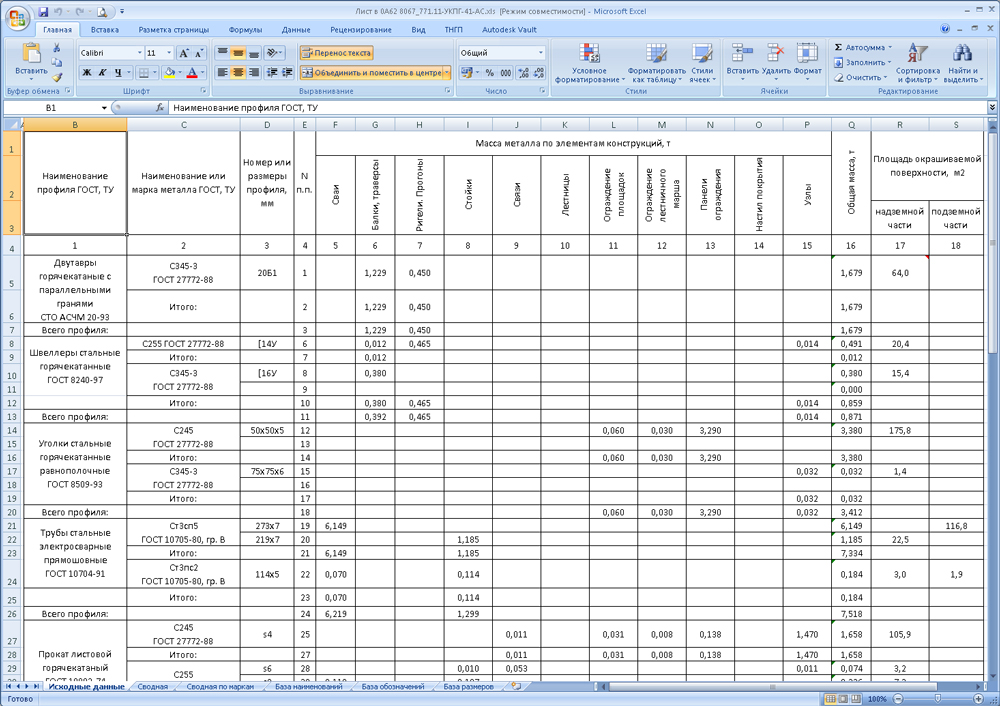
Kā pārsūtīt XML uz Excel
Pirms pārsūtāt XML uz Excel, jums tas vispirms jāatver. Apsveriet visu šo īso procesu zemāk. Tātad, mēs turpinām:
- Palaidiet programmu Microsoft Excel, izmantojot saīsni uz darbvirsmas vai izmantojot diriģenta izvēlni.
- Ja citās versijās izmantojat biroju, noklikšķiniet uz "Atvērt citas grāmatas", ja izmantojat biroju citās versijās, process var nedaudz atšķirties.
- Pēc tam noklikšķiniet uz "dators" vai citā vietā, kur atrodas jūsu XML fails, pēc tam noklikšķiniet uz "Pārskats" un mainiet datu tipu uz "XML failiem" parādītajā logā.
- Tagad mēs meklējam nepieciešamo failu un atveram to savā programmā, izmantojot to pašu pogu.
- Tālāk mēs apspriedīsim, kā pārveidot mūsu dokumentu. Dodieties uz cilni Izstrādātājs, pēc tam noklikšķiniet uz pogas Importēt.
- Atverot logu, jums būs jāatrod vēlreiz un jāizvēlas mūsu dokuments, uz kura vēlaties veikt darbību, pēc tam noklikšķiniet uz pogas “Importēt”.
- Pēc tam visu iestatiet sev: Importa, saglabāšanas vietas un citu parametru teritorija. Tad jūs saņemsiet tabulu, kuru vēlāk var saglabāt jums nepieciešamajā formātā. Kā redzat, nav nekā sarežģīta.
Mēs apkoposim
Dārgie lasītāji, šodien mēs uzzinājām ne tikai to, kā pārveidot XML failus par izcilību un otrādi, bet arī to, kā tos izveidot un atvērt, ja versijas ir nesaderīgas. Mēs ceram, ka jums tas izdevās, un vairs nav jautājumu. Neaizmirstiet komentāros dalīties ar savu viedokli un pieredzi: jūs varat zināt vienkāršu veidu, kā pārveidot. Pastāstiet citiem lietotājiem, vai jums ir jātulko viena veida dokuments. Ja tas darbojās, tad dalieties ar to, kā jūs izmantojāt priekšrocības.
- « Zenchoise android - lietojumprogrammas mērķis, lietošana un dzēšana
- Nebija iespējams ielādēt spraudni pārlūkprogrammā un opcijām kļūdas novēršanai »

